Резервное копирование и восстановление сетевых датчиков OT из консоли датчиков
Данные датчика OT можно создать резервную копию и восстановить из консоли датчиков, чтобы защититься от сбоев жесткого диска и потери данных. В этой статье раскрываются следующие темы:
- Настройка автоматических файлов резервного копирования из графического интерфейса консоли датчика или с помощью CLI
- Резервное копирование файлов вручную с помощью графического интерфейса графического интерфейса консоли датчика и интерфейса командной строки
- Использование сервера SMB для сохранения файла резервной копии на внешнем сервере
- Восстановление датчика OT из графического интерфейса или с помощью ИНТЕРФЕЙСА командной строки
Настройка резервного копирования и восстановления файлов
Датчики OT автоматически резервируются ежедневно в 3:00, включая конфигурацию и обнаруженные данные. Файлы резервного копирования не включают PCAP или файлы журналов, которые необходимо вручную создать резервную копию при необходимости.
Рекомендуется настроить систему для автоматической передачи файлов резервного копирования в собственную внутреннюю сеть.
Дополнительные сведения см . в разделе "Локальный файл резервного копирования".
Примечание.
Файлы резервного копирования можно использовать для восстановления датчика OT, только если текущая версия программного обеспечения датчика OT совпадает с версией в файле резервной копии.
Включение функций резервного копирования
Если датчик OT настроен не для автоматического резервного копирования, его можно включить вручную в /var/cyberx/properties/backup.properties файле на компьютере датчика OT.
Создание файла резервного копирования вручную
Вы можете создать файл резервного копирования вручную, например сразу после обновления программного обеспечения датчика OT или при устранении неполадок с поддержкой клиентов.
Чтобы создать файл резервной копии, который можно использовать для восстановления датчика, используйте интерфейс командной строки и выполните cyberx-xsense-system-backup команду CLI. Дополнительные сведения см. в справочнике по интерфейсу командной строки датчика OT.
Чтобы создать защищенный файл резервной копии для отправки в службу поддержки, используйте графический интерфейс датчика. Файлы резервного копирования, созданные из графического интерфейса датчика, можно открывать только вместе с помощью поддержки Майкрософт.
Чтобы создать файл резервного копирования вручную из графического интерфейса датчика, выполните следующие действия.
Войдите в графический интерфейс датчика OT и выберите параметры системы управления>работоспособностью датчика>и устранение неполадок при резервном копировании>и восстановлении.
В области резервного копирования и восстановления:
- Введите понятное имя файла резервной копии.
- Выберите содержимое, которое требуется создать резервную копию.
- Выберите Экспорт.
Новый защищенный файл резервной копии отображается в области архивированных файлов области резервного копирования.
Сохранение резервного копирования на внешнем сервере (SMB)
Рекомендуется сохранять файлы резервного копирования датчиков OT во внутренней сети. Для этого может потребоваться использовать сервер SMB. Например:
Создайте общую папку на внешнем сервере SMB и убедитесь, что у вас есть путь к папке и учетные данные, необходимые для доступа к серверу SMB.
Войдите в датчик OT с помощью SSH с помощью пользователя администратора.
Примечание.
Если вы используете версию датчика ранее 23.2.0, используйте вместо этого пользователя cyberx_host . Пропустите следующий шаг для запуска
system shellи перехода непосредственно к созданию каталога для файлов резервной копии.Получите доступ к узлу, выполнив
system shellкоманду. Введите пароль администратора при появлении запроса и нажмите клавишу ВВОД.Создайте каталог для файлов резервной копии. Запустить:
sudo mkdir /<backup_folder_name> sudo chmod 777 /<backup_folder_name>/Измените
fstabфайл с подробными сведениями о папке резервного копирования. Запустить:sudo nano /etc/fstab add - //<server_IP>/<folder_path> /<backup_folder_name_on_cyberx_server> cifs rw,credentials=/etc/samba/user,vers=X.X,file_mode=0777,dir_mode=0777Убедитесь, что вы замените
vers=X.Xправильную версию внешнего сервера SMB. Например,vers=3.0.Изменение и создание учетных данных для общего доступа к серверу SMB. Запустить:
sudo nano /etc/samba/userДобавьте учетные данные следующим образом:
username=<user name> password=<password>Подключите каталог резервного копирования. Запустить:
sudo mount -aНастройте каталог резервного копирования на сервере SMB, чтобы использовать общий файл на датчике OT. Запустить:
sudo dpkg-reconfigure iot-sensorСледуйте инструкциям на экране и проверьте правильность параметров на каждом шаге.
Чтобы перейти к следующему шагу без внесения изменений, нажмите клавишу ВВОД.
Вам будет предложено
Enter path to the mounted backups folder. Например: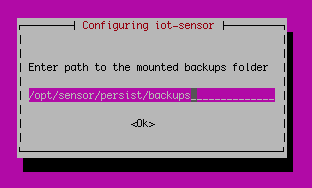
Значение по умолчанию фабрики
/opt/sensor/persist/backups.Задайте значение для папки, созданной на первых нескольких шагах, с помощью следующего синтаксиса:
/<backup_folder_name>Например: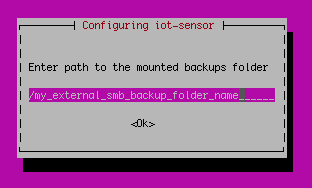
Подтвердите изменение, нажав клавишу ВВОД и продолжайте остальные действия до конца.
Восстановление датчика OT
В следующих процедурах описывается восстановление датчика с помощью файла резервной копии, созданного с помощью автоматического или через CLI. Восстановление датчика с помощью файлов резервной копии, созданных с помощью графического интерфейса датчика, поддерживается только вместе с поддержкой клиентов.
Восстановление датчика OT из графического интерфейса датчика
Войдите в датчик OT с помощью SFTP и скачайте файл резервной копии, который вы хотите использовать в расположении, доступном из графического интерфейса датчика OT. Файлы резервного копирования сохраняются на компьютере датчика OT и
/var/cyberx/backupsименуются с помощью следующего синтаксиса:<sensor name>-backup-version-<version>-<date>.tarНапример:
Sensor_1-backup-version-2.6.0.102-2019-06-24_09:24:55.tarВнимание
Убедитесь, что выбранный файл резервной копии использует ту же версию программного обеспечения датчика OT, которая сейчас установлена на датчике OT.
Файл резервной копии должен быть файлом, который был создан автоматически или вручную с помощью интерфейса командной строки. Если вы используете файл резервной копии, созданный вручную графическим интерфейсом, обратитесь в службу поддержки, чтобы использовать его для восстановления датчика.
Войдите в графический интерфейс датчика OT и выберите параметры системы управления>работоспособностью датчика>и устранение неполадок>при восстановлении резервного копирования и восстановления.>
Выберите "Обзор", чтобы выбрать скачанный файл резервной копии. Датчик начнет восстанавливаться из выбранного файла резервной копии.
После завершения процесса восстановления нажмите кнопку "Закрыть".
Восстановление датчика OT из последней резервной копии с помощью CLI
Чтобы восстановить датчик OT из последней версии, автоматически созданный файл резервной копии с помощью CLI:
Убедитесь, что файл резервной копии имеет ту же версию датчика OT, что и текущая версия программного обеспечения на датчике OT.
cyberx-xsense-system-restoreИспользуйте команду CLI для восстановления датчика OT.
Дополнительные сведения см. в справочнике по интерфейсу командной строки датчика OT.
Следующие шаги
Дополнительные сведения см. в разделе "Обслуживание сетевых датчиков OT" из графического интерфейса.